Windows 10 - So sehen Startmenü, Edge, Store & Co. aus
In unserer Galerie zeigen wir Ihnen Screenshots aus Windows 10. Werfen Sie einen Blick auf das Startmenü, Edge, den Windows Store und mehr.
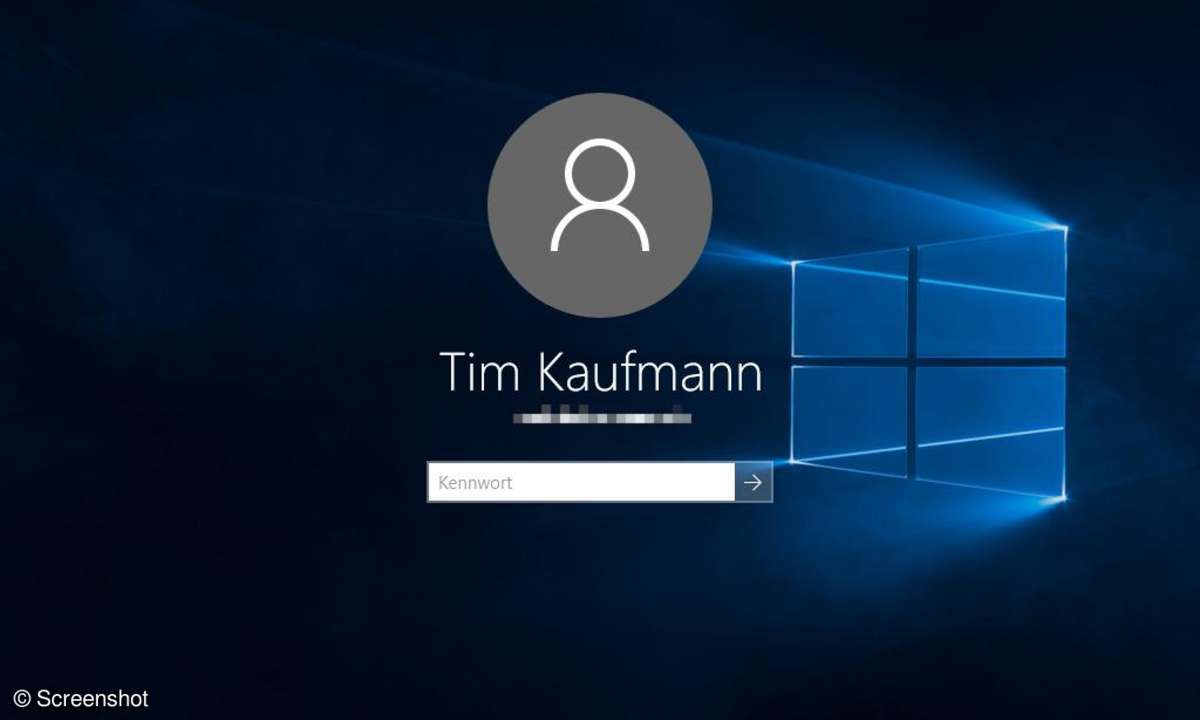
Windows 10 Screenshot: Die Anmeldung
Microsoft hat den Anmelde-Bildschirm modernisiert. Wie gewohnt loggen Sie sich hier mit einem Kennwort, einer Geheimzahl oder Ihrem Fingerabdruck ein. Windows 10 unterstützt außerdem die Anmeldung per Iris-Scan. Das setzt aber eine 3D-Infrarot-Kamera voraus, über die bislang nur wenige PCs verfügen.
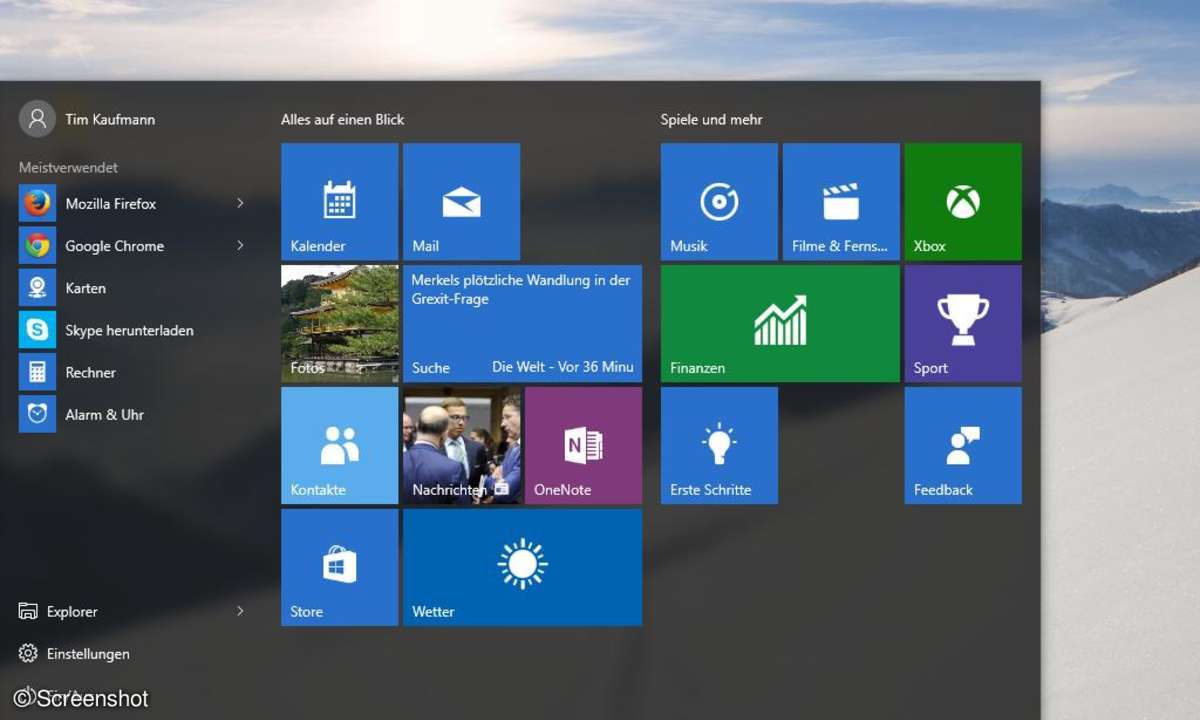
Windows 10 Screenshot: Das Startmenü
Für das bildschirmfüllende Startmenü von Windows 8.x wurde Microsoft heftig kritisiert - und hat reagiert. In Windows 10 bedeckt das Startmenü nur noch einen Teil des Bildes, lässt sich aber weiterhin mit Kacheln um Informationen und Schaltflächen ergänzen.Die Programmliste besteht nur noch aus einer Spalte, die sich scrollen lässt und durch Jump-Lists und ausklappende Menüs an Funktionalität gewinnt. Treue Windows-8-Fans können das Startmenü auch wieder bildschirmfüllend vergrößern.
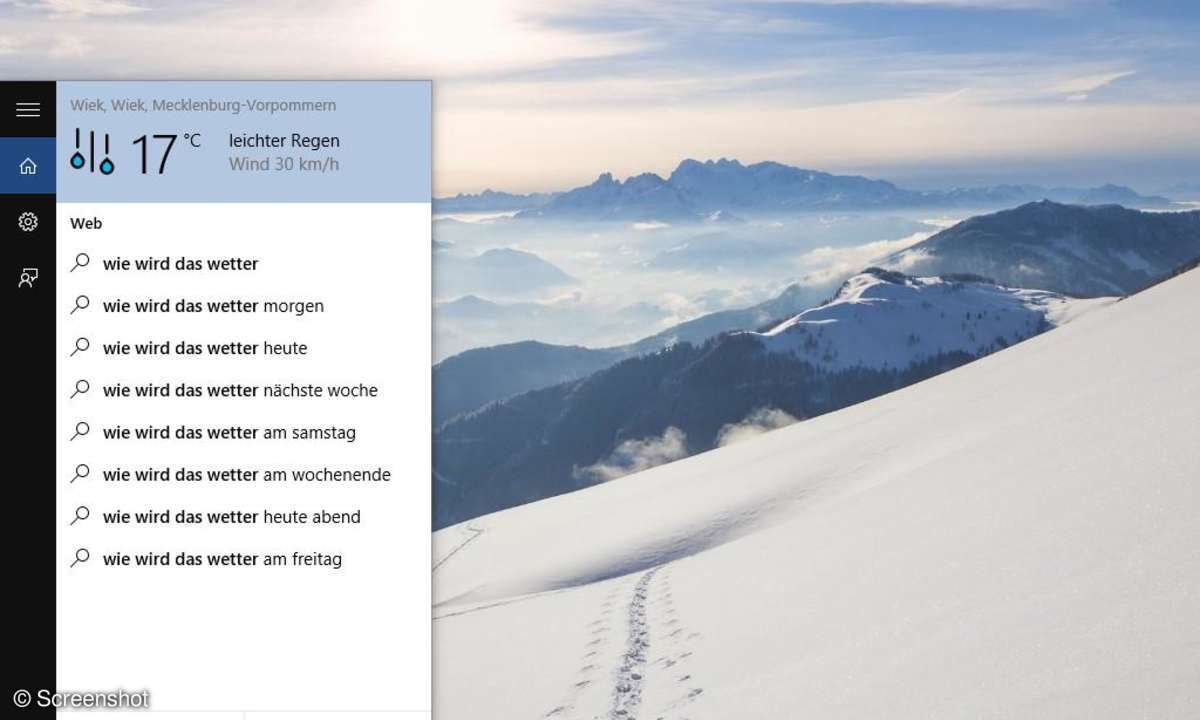
Windows 10 Screenshot: Cortana bringt Sprachsteuerung
Das neue Suchfeld in der Taskleiste beherbergt auch die Sprachsteuerung Cortana, die manche Nutzer schon von ihrem Windows Phone kennen. Cortana reagiert auf Zuruf ("Hey Cortana") und kann zum Beispiel Apps öffnen, Dokumente laden, das Internet und den Windows Store durchsuchen, Termine anlegen und vieles mehr. Das funktioniert oft sehr gut, manchmal weniger. Aber Cortana gilt offiziell auch noch nicht als fertig und wird laufend verbessert.
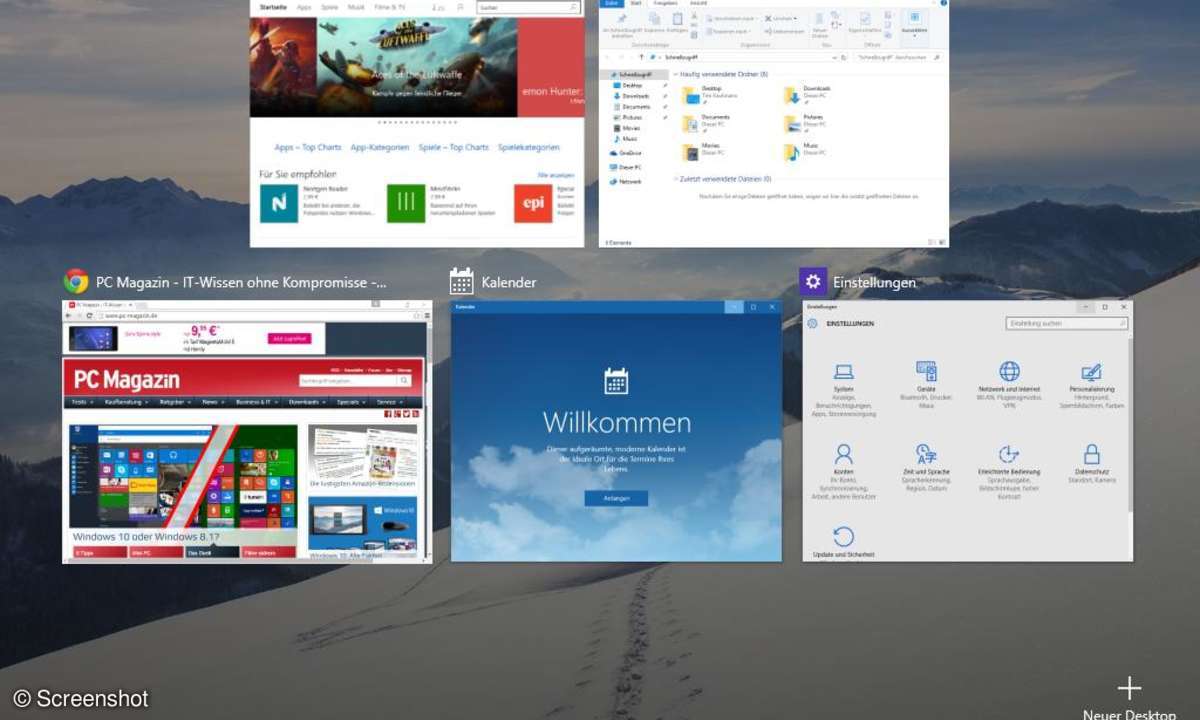
Windows 10 Screenshot: Task-Wechsler
Vielen Windows-Nutzern ist die Tastenkombination Alt+Tab, die seit Urzeiten zum Wechseln zwischen Programmen dient, unbekannt. Klingt komisch, ist Microsoft zufolge aber so. Deshalb gibt es in der Taskleiste von Windows 10 einen neuen Knopf, über den Sie sich eine grafische Übersicht aller laufenden Programme auf den Bildschirm holen und dann eines davon auswählen können. Für Mausnutzer ist das komfortabler als der alte Task-Wechsler und das Design wurde auch modernisiert.
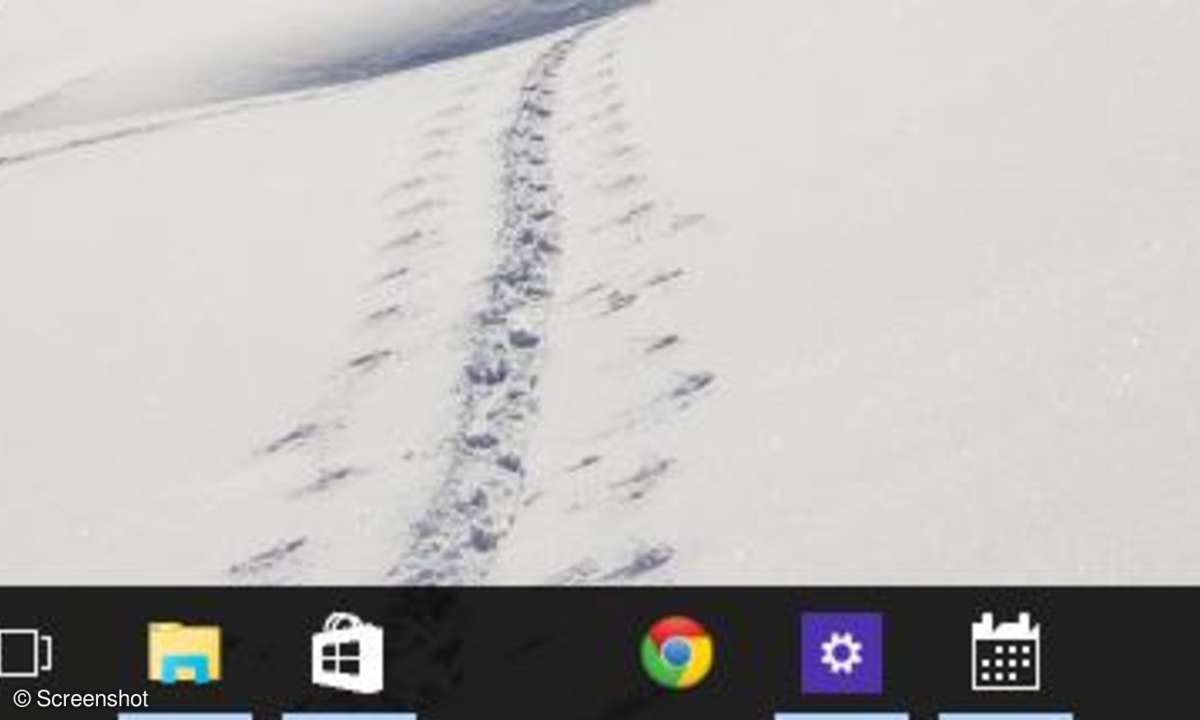
Windows 10 Screenshot: Task-Leiste
Die Task-Leiste von Windows 10 wirkt weniger wuchtig als die früherer Windows-Versionen. Dazu trägt auch bei, dass laufende Programme nur noch durch einen Strich und nicht mehr durch ein komplett andersfarbiges Symbol gekennzeichnet werden.
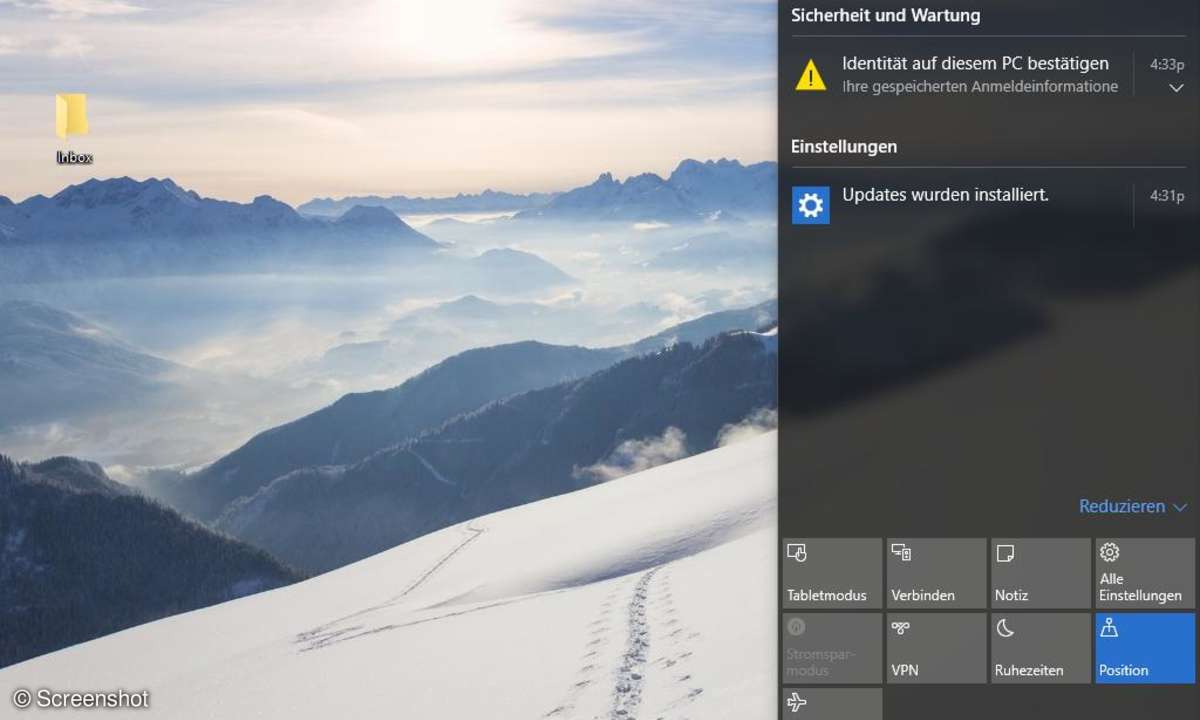
Windows 10 Screenshot: Benachrichtigungen
Wie vom Smartphone gewohnt enthält auch Windows 10 nun eine Benachrichtigungs-Zentrale. In einer Leiste am rechten Bildrand präsentiert es alle aufgelaufenen Nachrichten der jüngeren Vergangenheit, von anstehenden Updates über Chats bis hin zu Terminen. Geöffnet wird die Benachrichtigungs-Zentrale über einen Knopf in der Task-Leiste.
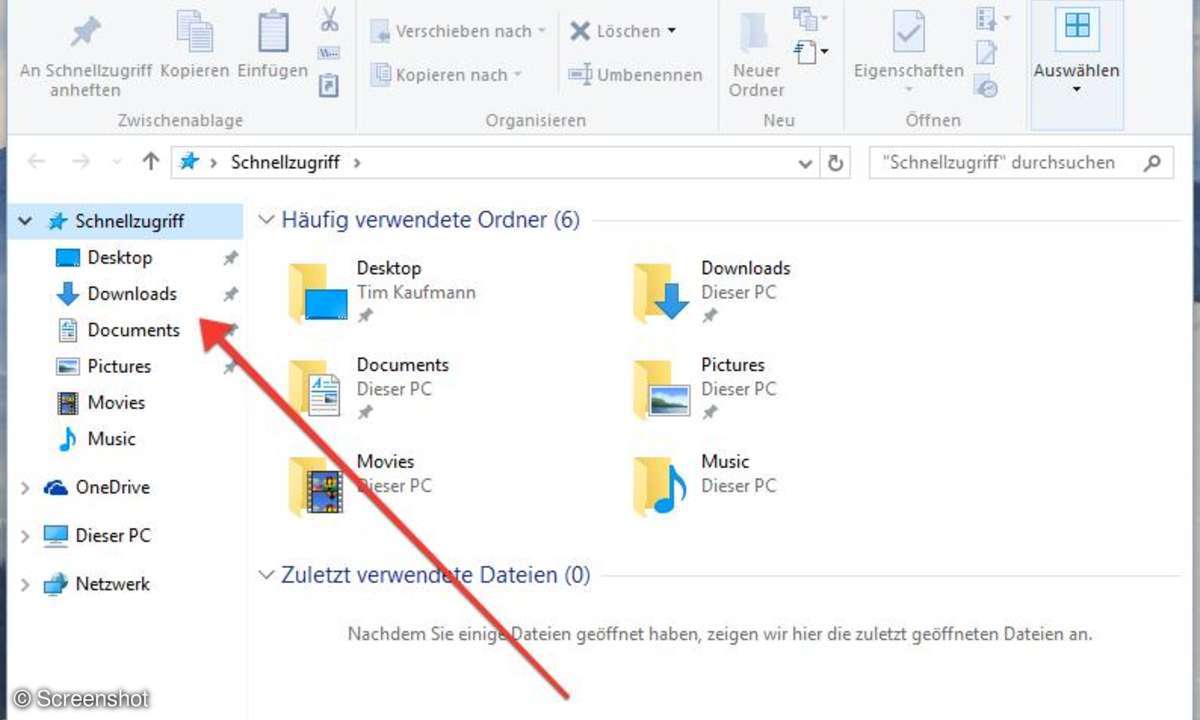
Windows 10 Screenshot: Schnellzugriff im Explorer
Der neue Schnellzugriff im Explorer zeigt Ihnen automatisch Dateien und Ordner, die Sie häufig verwenden. So können Sie diese besonders rasch und bequem öffnen. Nebenbei hat Microsoft auch das "Freigeben"-Tab im Ribbon überarbeitet. Es löst das entsprechende Charm von Windows 8 ab.
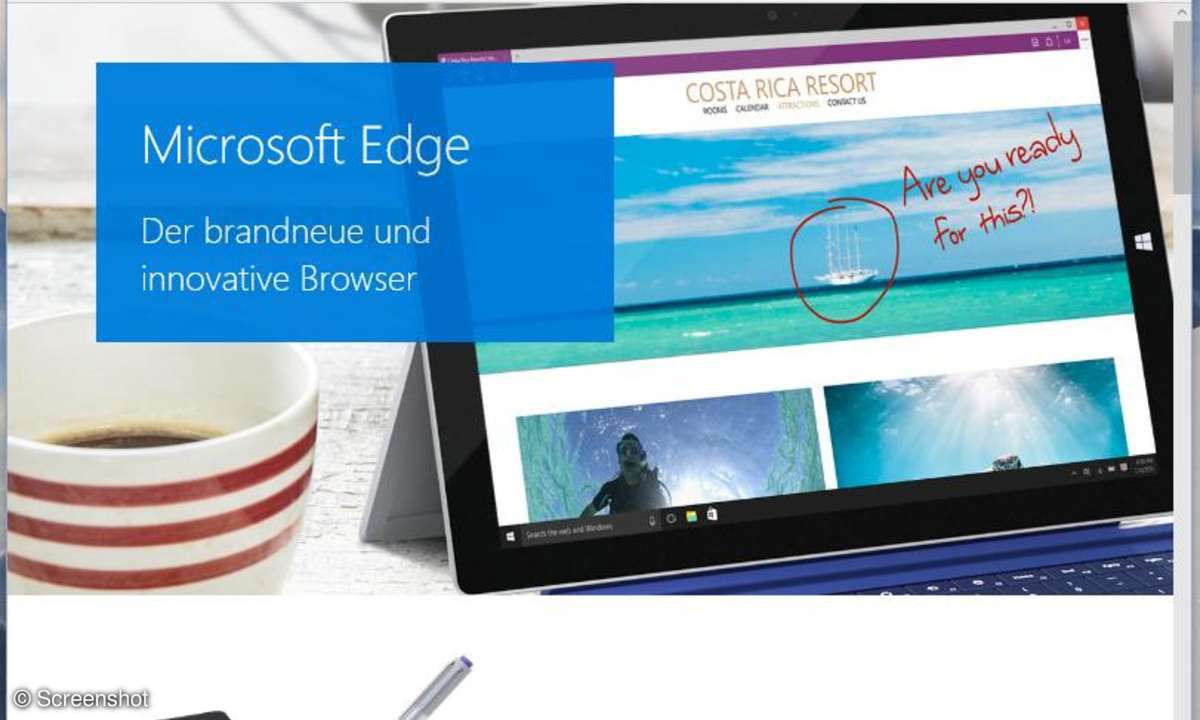
Windows 10 Screenshot:
Für den in die Jahre gekommenen Microsoft-Browser Internet Explorer kündigt sich der Abschied an. Mit Windows 10 bringt Microsoft erstmals den Nachfolger unters Volk. Er hört auf den Namen Edge und erweist sich derzeit vor allem als technisch hochwertiger und schneller Browser, der aber noch nicht mit vielen Funktionen verwöhnt ist. Spätestens wenn Microsoft ihm die angekündigte Funktion spendiert, über die er sich durch Add-ons erweitern lässt, dürfte Edge ein Top-Browser werden. In Windows 10 ist Internet Explorer aber ebenfalls noch enthalten.
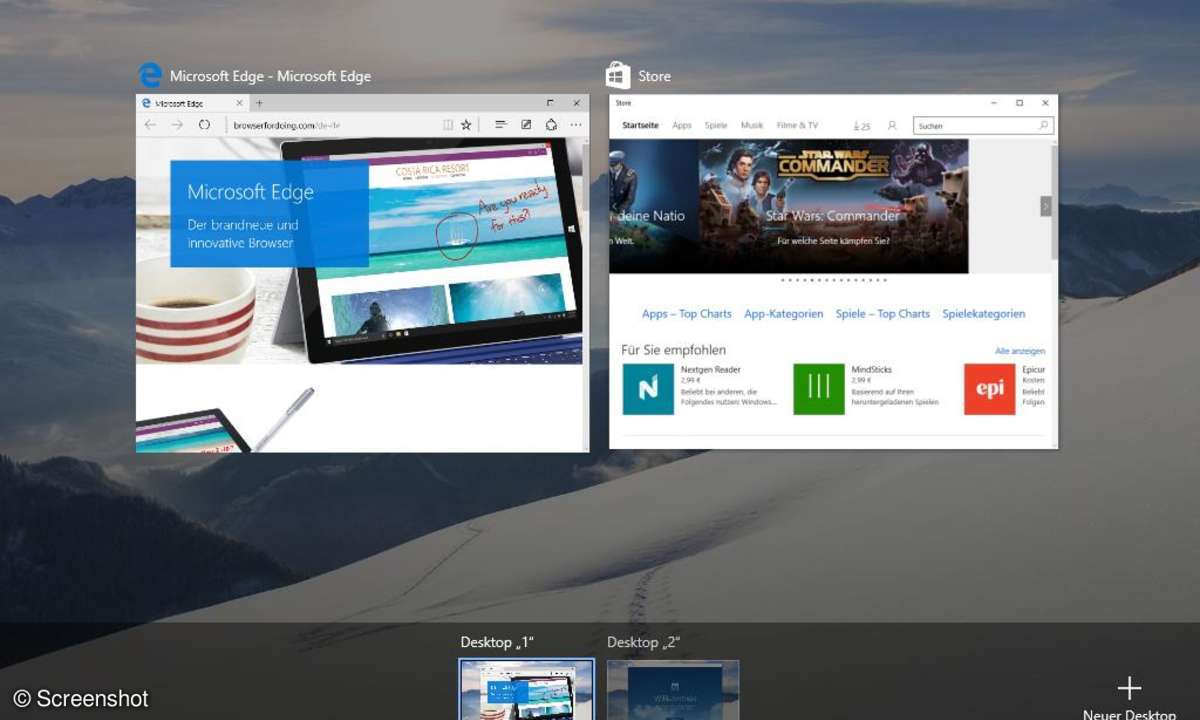
Windows 10 Screenshot:
Den Umgang mit vielen Fenstern erleichtern die virtuellen Desktops, die Windows jetzt erstmals von Haus aus mitbringt. Dank dieser Funktion können Sie mehrere Desktops anlegen und abwechselnd auf Ihrem Display einblenden. Jedem Desktop lassen sich Fenster nach Belieben zuordnen. Die Funktion ist zum Beispiel dann praktisch, wenn Sie an mehreren Projekten gleichzeitig arbeiten und diese trennen möchten. Oder Sie nutzen einen virtuellen Desktop, um darüber einen aufgeräumten Desktop für das Screensharing mit Skype, Teamviewer & Co. zu erstellen.
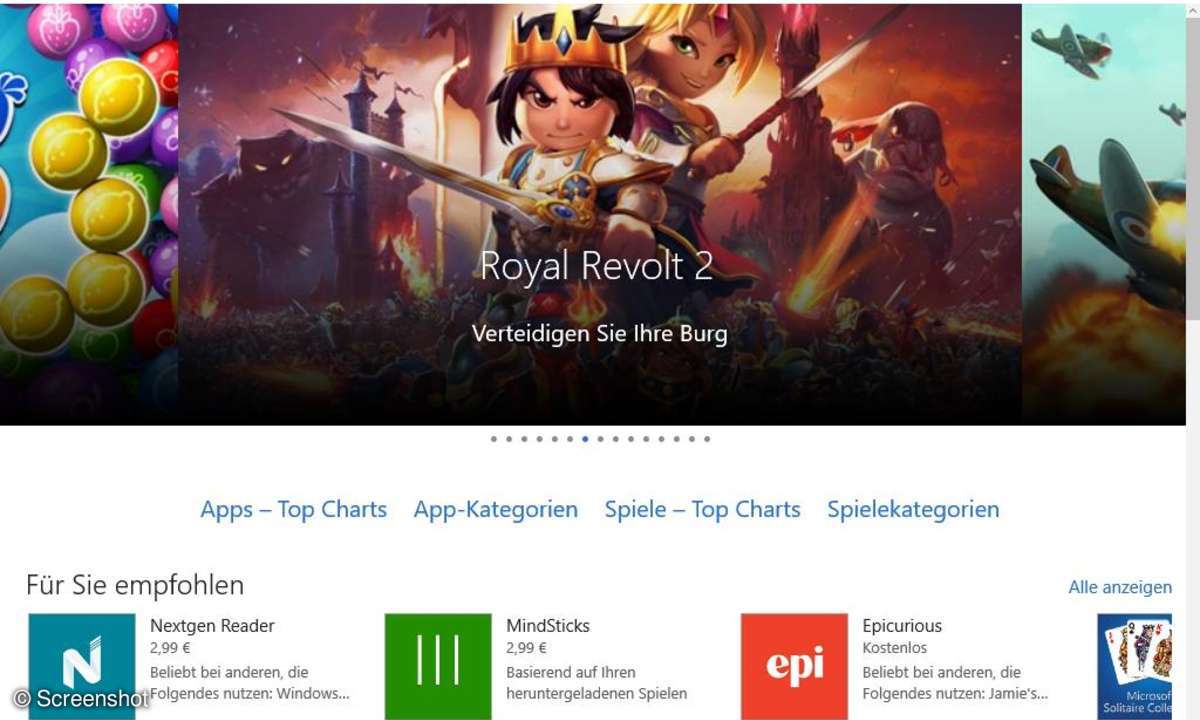
Windows 10 Screenshot: Windows Store
Für Windows 10 hat Microsoft den App Store überarbeitet. Die Änderungen sind vor allem grafischer Natur und sorgen - nach unserem Geschmack - für mehr Übersicht beim Einkaufen neuer Software.
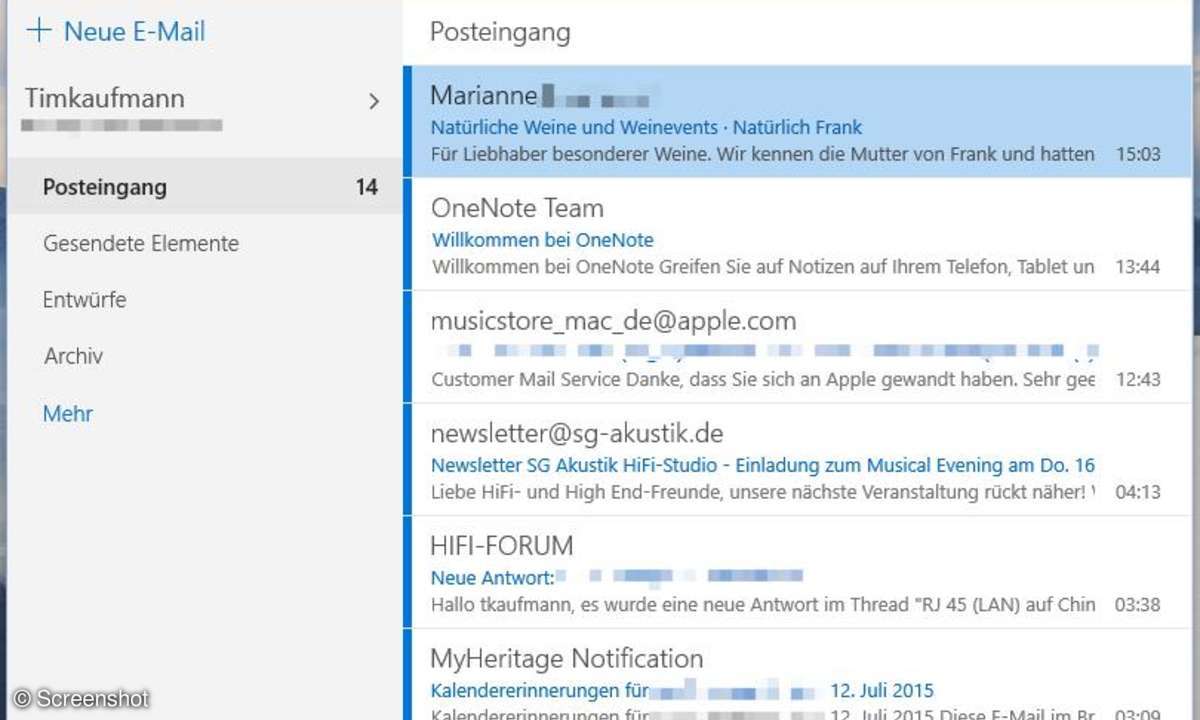
Windows 10 Screenshot: Mail
Microsoft hat zahlreiche weitere Standard-Apps überarbeitet, um sie erstmals mit Windows 10 auszuliefern. Dazu zählt Mail, das jetzt auch Google-Benutzerkonten unterstützt.
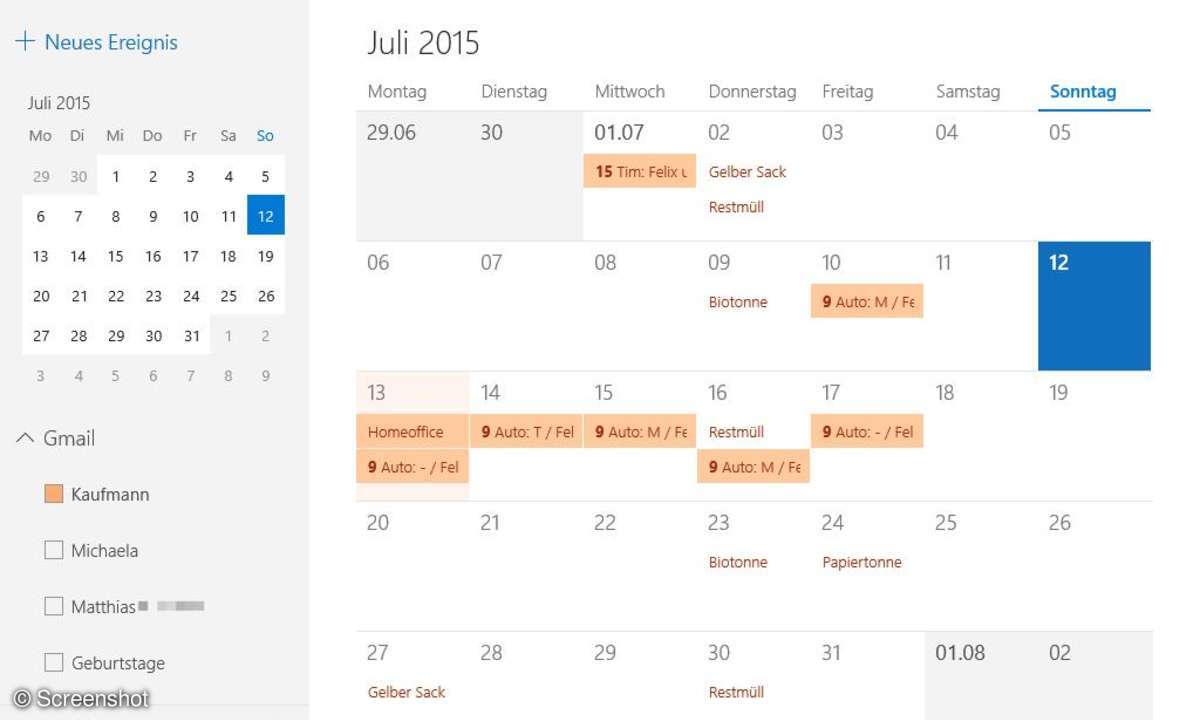
Windows 10 Screenshot: Kalender
Der Kalender hat ebenso ein Redesign erhalten wie ...
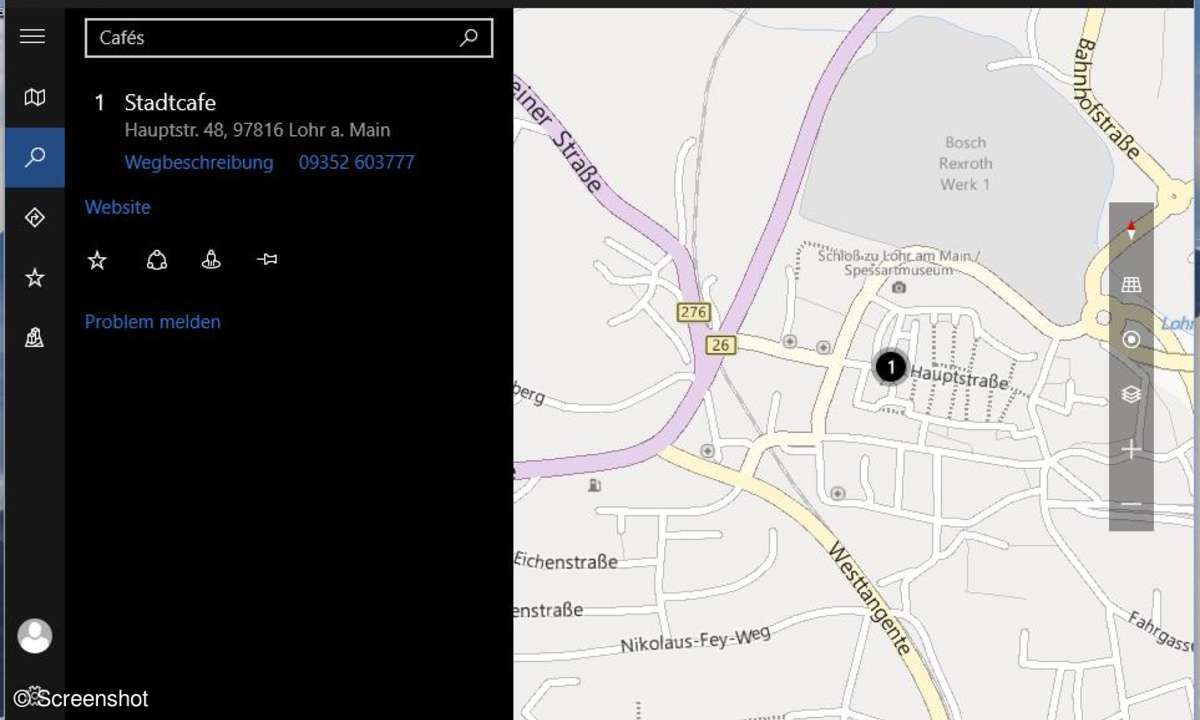
Windows 10 Screenshot: Karten
... die Karten und ...
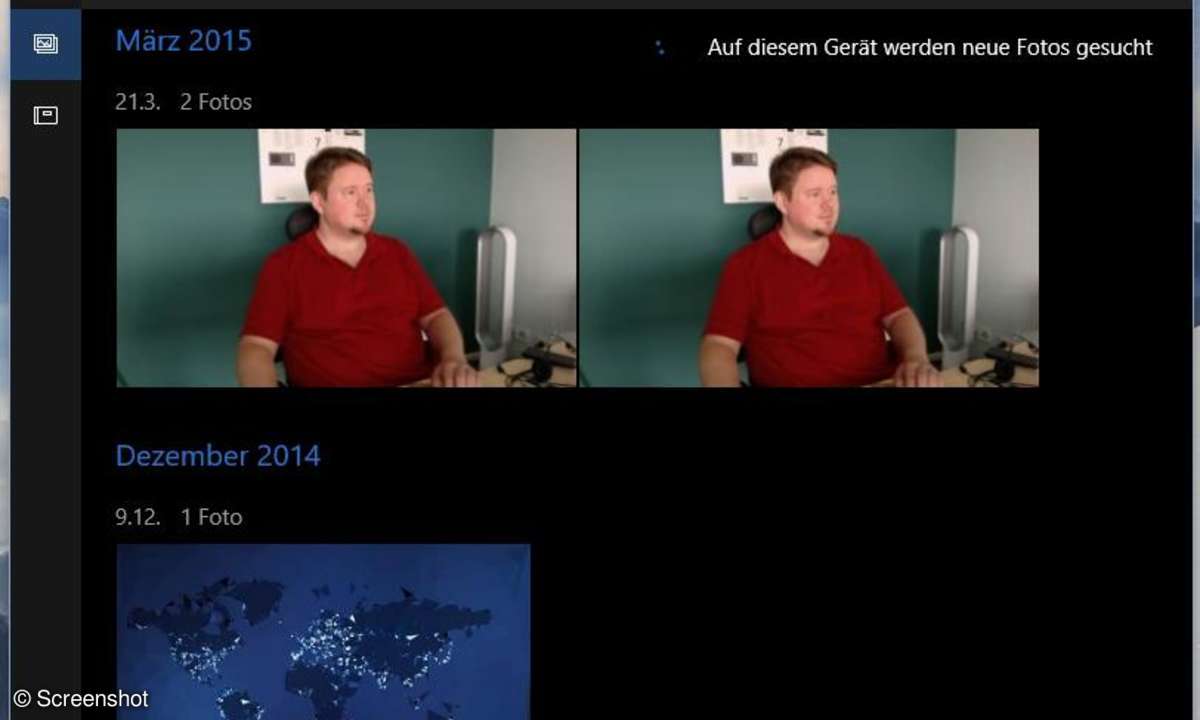
Windows 10 Screenshot: Fotos
... die Fotos, die neue Bilder jetzt automatisch optimieren. Wem das nicht gefällt, der kann die Funktion aber auch abschalten.
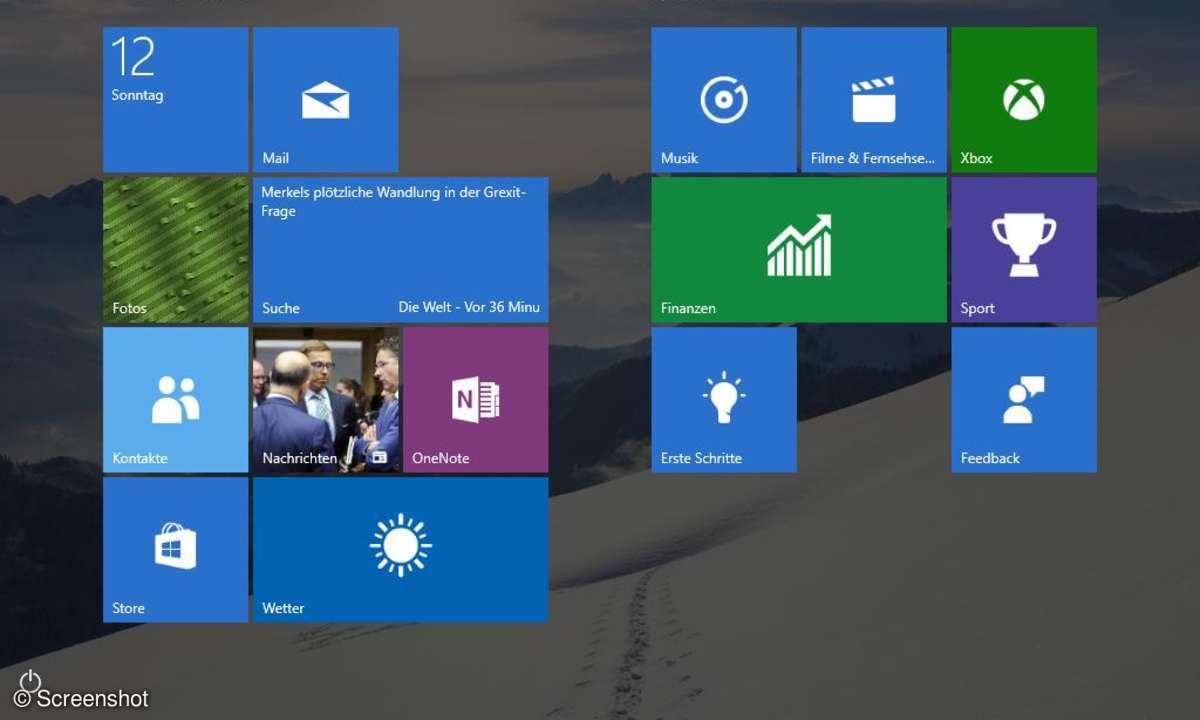
Windows 10 Screenshot: Continuum
Die neue Continuum-Funktion soll Tablet-Nutzern die Bedienung ihres Gerätes mit Maus und Tastatur einerseits, mit den Fingern andererseits, vereinfachen. Werden die Eingabegeräte vom Tablet getrennt, wechselt es automatisch in den Tablet-Modus. In diesem werden Apps automatisch im Vollbild dargestellt, das Startmenü bedeckt wieder den kompletten Bildschirm und Sie können Windows über Gesten steuern. Continuum lässt sich im Benachrichtigungs-Center auch manuell ein- und ausschalten.
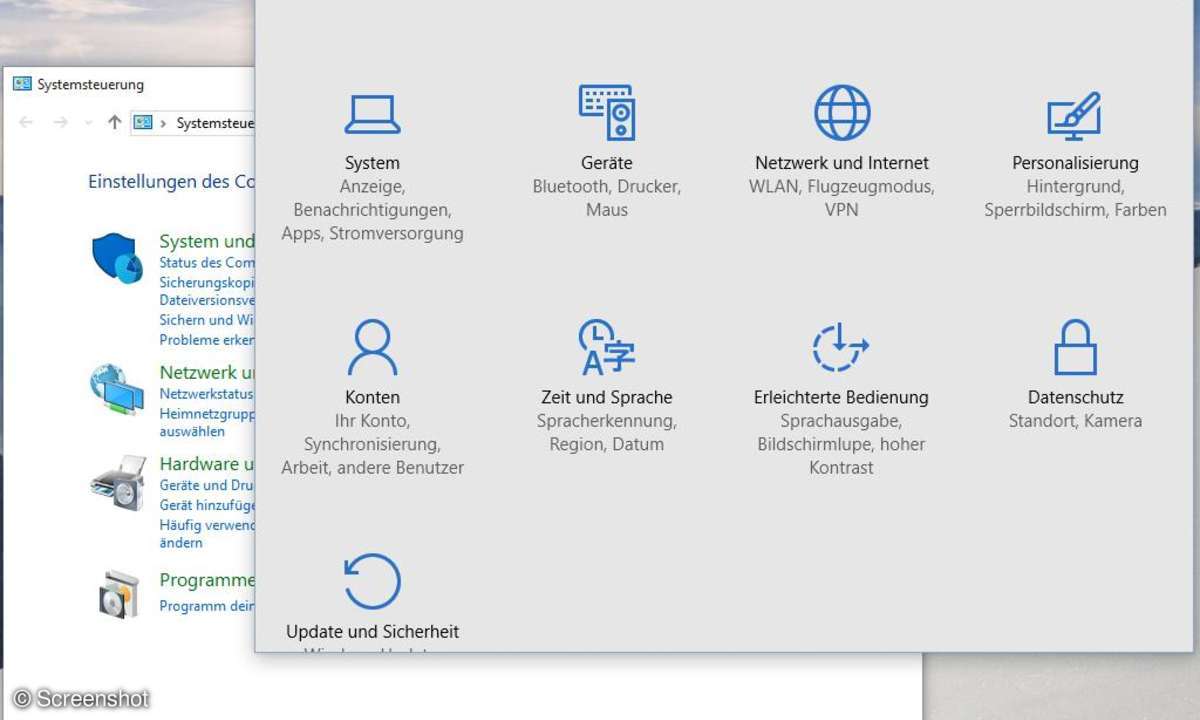
Windows 10 Screenshot: Einstellungen
Die Einstellungen hat Microsoft optisch ebenfalls neu gestaltet. Wie unter Windows 8 gilt aber, dass nicht alle Einstellungen in der neuen Welt angekommen sind. Die klassische Systemsteuerung gibt es deshalb weiterhin.
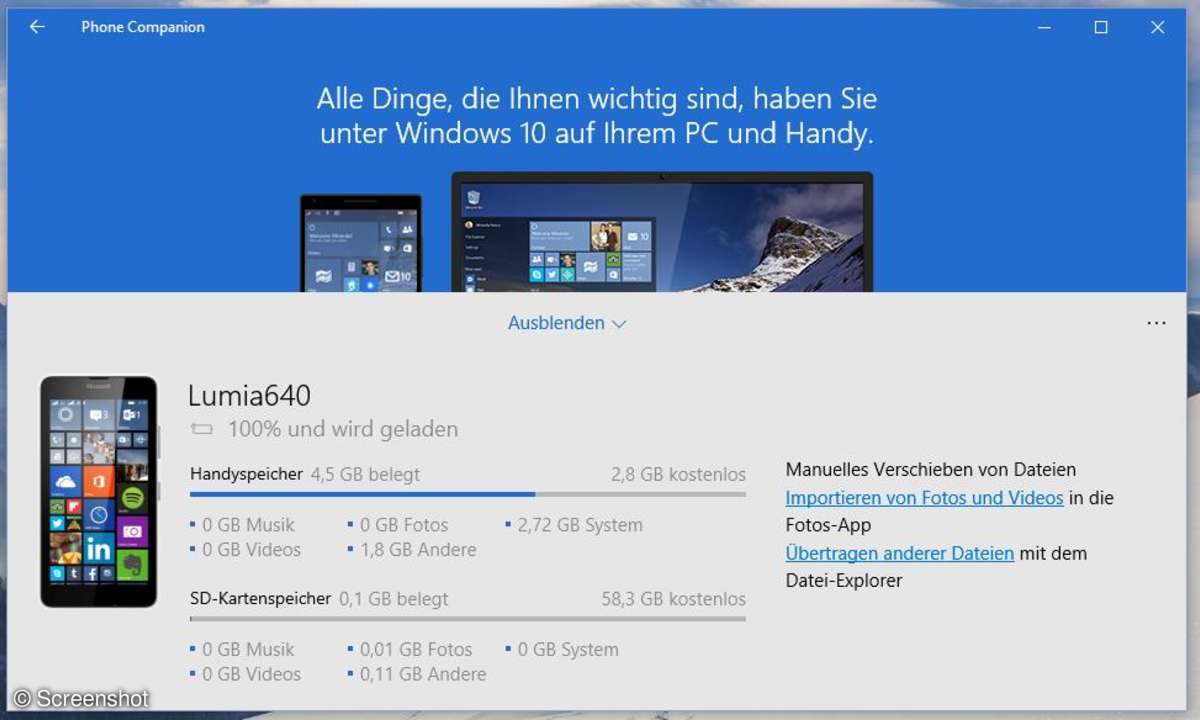
Windows 10 Screenshot: Phone Companion
Mit dem neuen Phone Companion richten Sie Ihr Windows Phone ein, synchronisieren Bilder und Musik, etc. Geht das Smartphone verloren, können Sie es mit Phone Companion auch orten.